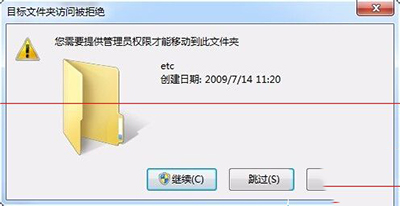萬盛學電腦網 >> 圖文處理 >> Photoshop教程 >> ps圖片處理 >> 讓照片起死回生的PS修圖秘籍
讓照片起死回生的PS修圖秘籍
當你整理照片時,發現取景不夠寬廣,少了那一點氣勢,怎麼辦?如圖a,左邊是無修正過的原始照片,右邊是修正過的完成圖。為了凸顯比例的重要,特別為大家加了很粗勇的黑框,帥吧!

4:3比例時樣片

圖a
長寬比分別為左邊3:2,右邊16:9,這樣有沒有很清楚?關鍵在於,我們常用裁切的方式來處理所謂的“寬屏比例”,如16:9、2:1,但是,裁切會造成部分畫面的損失,請看圖b。

圖b
我們可以很明顯的發現,右邊其實只是“放大” 而已,而且空間的立體感更遜於原圖,連色彩的層次、對比也弱掉了,而且氣勢也沒有明顯的增加。
那我們該怎樣處理這樣的照片呢?
在Photoshop裡面有變形工具,直接上下壓縮到你喜歡的程度就好,然後再做16:9裁切的動作。只用一句話說完所有動作,夠簡單吧!但是,大家不要用拉長的方式,因為很麻煩,而且拉長=放大,會損失畫質。

圖c
來比較一下,請看圖c,左邊是未壓縮的16:9,右邊是壓縮過的16:9比例。現在,再看一次原始圖和完成圖(圖a),你參透了兩者的玄機了嗎?

請注意,這種上下壓縮的修圖法只是用於單純的風景照,如果你拍的是連人帶景的話,用此法可能你的模特會變成又矮又胖,但是還是可以用“擠壓工具”來修正人像的部份,或另尋其它方法,請量力而為,不要勉強。
修圖秘籍Part2-增艷
晨曦中的海灣,恣意的徜徉在寧靜祥和的氣氛裡,靜止。溫暖的陽光賜福了每個角落,也守護著謎樣的小河。

以上是看圖說故事,希望圖片與文字的搭配能說服你。當然現實與理想之間,的確有著些許的落差,讓我來說明一下當時的情況。

這張是沒修改過的原始圖片,當時是早上7點,已經錯過了日出時金黃色的色溫,而且太陽的位置太高也太強烈,水面的映射也差強人意。慶幸的是,我的相機很盡責的保留了所有的細節,所以整個畫面是偏暗的,讓我們還原現場的光線。

調整過亮度曲線後,這張已經很接近現場肉眼所見的光度與色溫,上方的藍色已經要慢慢的浮現了,但只有下方太陽的倒映是金黃色的。此時我們有兩條路走,第一條路:你嫌麻煩的話,其實修到這裡就可以了,因為這張最接近現實;
第二條路:把照片變成藍天白雲,或是重現日出的金黃色氛圍。
那麼,是選擇簡單的路還是困難的路呢?其實這張照片只要把倒影弄出來,讓金黃色的氣氛充滿每個角落就可以了,所以並不會太難。使用的軟件為Photoshop cs2英文版(Mac)以下有些中文的指令或翻譯我有點忘記,但是位置應該都一樣。
一、復制圖層Commend+J,選擇圖層screen,合並圖層Commend+E。這招對付曝光不足的照片快又有效。原始圖層可以多復制幾 個,沒用到的眼睛關掉就好,這樣如果修壞了至少還有原來的可以繼續用。(注意,在普通電腦上Commend=Control,下同)
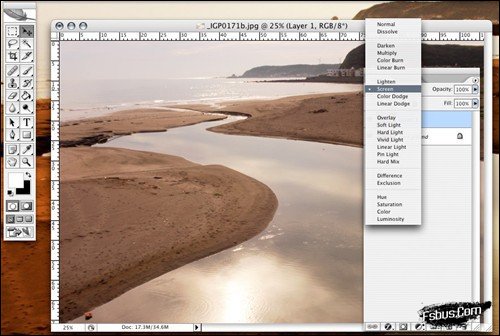
二、魔術棒工具,力度調至30左右,選地面的部份,選完後用10%左右羽化。選取的精准度越高,羽化的范圍就可以更小一點。請注意,所有的數值會因為顏色、對比、或文件大小等等因素,而有所不同。
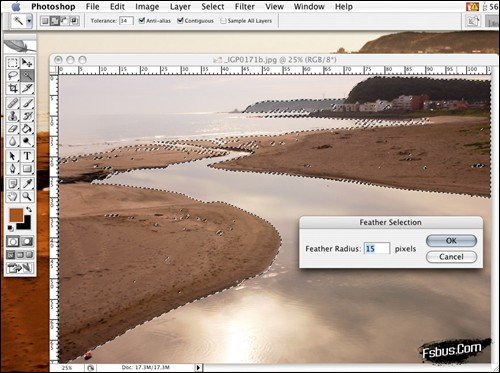
三、調整曲線Commend+M。太超過的話可以降低圖層的不透明度Opacity和填充Fill。之所以分開調整是因為兩者的明暗對比太強,全部一起調的話會很難看。
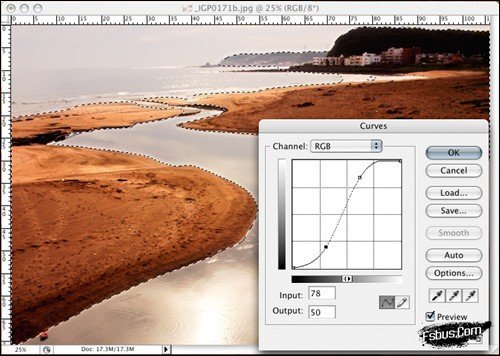
四、反選Commend+Shift+I,現在來處理天空與水面的部分。
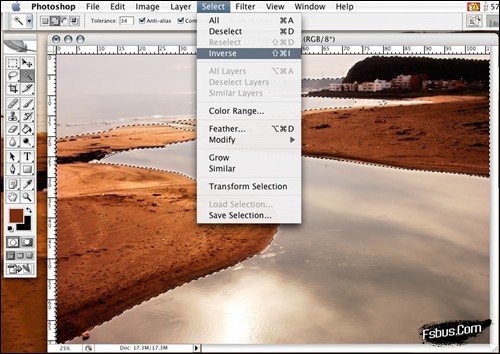
五、貼入新圖層。怕搞砸的話就多按幾次Commend+J,很多Photoshop的動作都有快速鍵,所以我很少進選單裡找選項。使用快速鍵是最直接的方法,就不用一直進選單了。
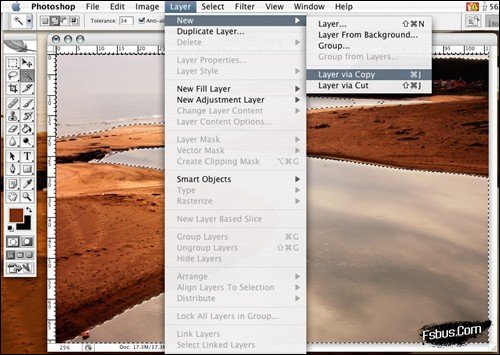
六、選擇疊加Overlay,其實有很多都可以選,也可以重復貼入新圖層,視具體情況而定。
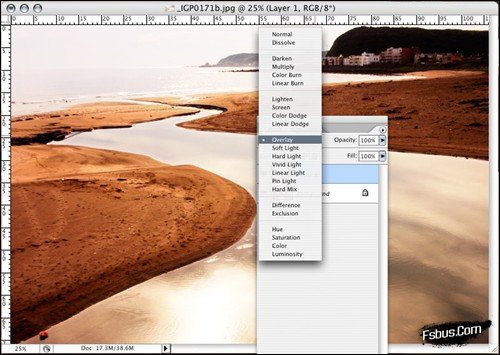
七、調整色彩平衡Commend+B,有三個部分,高亮Highlight,中間色調Midtones,陰影Shadows,這個步驟是為了把黃色加進去。到這裡大致上該有的都有了,所有的調整數值請自己酌量加減,並非絕對。
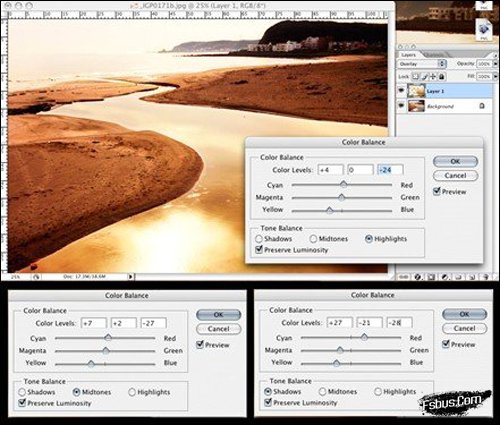
八、請參考修圖秘籍Part 1,壓縮裁切成16:9就完成了。如傳感器有髒點,畫面有雜物,可用創可貼(污點修復工具)或圖章(較精細的地方)來修掉。由於亮部集中在左上方,而右上方又太暗,整體並不是很平均,河流的曲線才是整個畫面的重點,所以還需要處理一下。
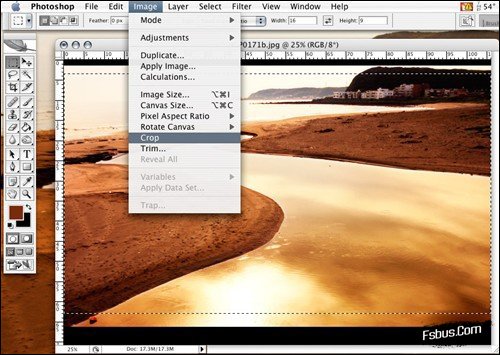
九、先復制圖層,新增圖層蒙版Layer Mask,選漸變工具的線性漸變Linear Gradient,由中間往左上拉。
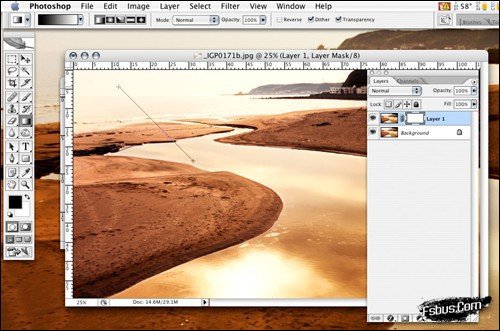
十、這裡可以看到我們選擇的區塊,在新增的復制圖層裡。
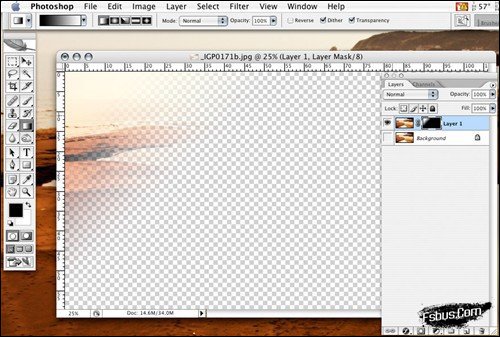
十一、選擇正片疊底Multiply,透明度77%,填充68%(數值請自己酌量加減),合並圖層Commend+E。我們可以發現最亮點已經集中到中間上方了,跟下方的太陽相互對應。
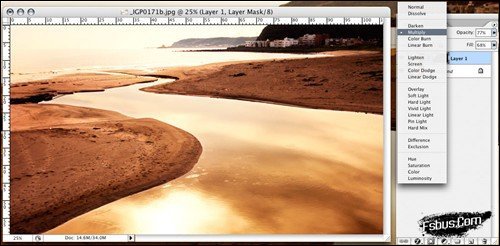
十二、如果嫌右上角太暗,重復“九”,由中間往右上拉。選擇圖層screen,調整出力和填滿即可。
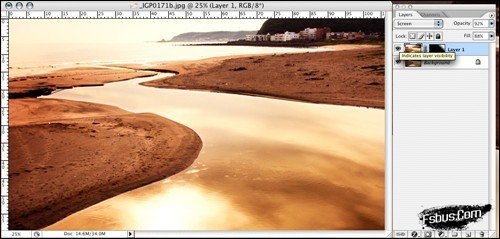
在這裡用線性漸變Linear Gradient可以很容易的選取我們要的靠邊區塊,同樣的方法,用漸變映射Radial Gradient可以輕松的制造暗角(正片疊底Multiply),或是去除暗角(screen),勾反向Reverse就變成選中間。

最後再一起調整曲線、色彩平衡和飽和度,這張“早安海灣”就完成了。
修圖秘籍Part3-有顏色的黑白照
有顏色的黑白照,方法千奇百怪,而且什麼怪色調都有人在用。以前最常用的就是套用PS等軟件,棕褐色、單
- 上一頁:ps制作可愛花邊框
- 下一頁:Photoshop把人物照片轉為油畫漫畫